如何安装 Google 通用的驱动以便使用 ADB 和 Fastboot 调试(Bootloader)设备
最新的 Google USB Driver 的直接下载连接如下:https://dl.google.com/android/repository/latest_usb_driver_windows.zip
文章目录
- 一、问题背景
- 二、驱动下载
- 三、安装驱动
- 四、驱动验证
一、问题背景
我们在调试 Android 设备的时候,可以在开发者选项下开启 ADB 调试,然后使用 USB 数据线连接电脑与 Android 设备,可以进行 ADB 调试或者进行 Fastboot 调试。
ADB 全称为 Android Debug Bridge,一般翻译为 安卓调试桥,其是功能非常强大的命令行工具,是 Android SDK(软件开发工具包)的一部分,可以用于调试 Android 系统和应用。
Fastboot 是 Android 设备的一个协议,也是一个用于与设备 Bootloader(引导程序)进行通信的命令行工具。可以把它理解为比 ADB 更底层的、权限更高的操作模式。其可以引导、解锁、刷写分区。
因此,对于 Android 开发人员来说,ADB 和 Fastboot 是非常常用的命令和工具。但是我们在使用的时候,电脑是无法直接设备 Android 设备 和 处于 Bootloader 模式 下的设备的,我们需要先安装相关驱动之后才可以使用。
由官方文档可知:
- https://developer.android.com/studio/run/oem-usb
- https://developer.android.com/studio/run/win-usb
驱动可以分为两个类别,一个是 OEM(设备制造商)的驱动 和 Google 的 USB 驱动。如果仅使用 ADB 调试,那么一般使用 Google 的 USB 驱动即可,而对于底层的 Fastboot 调试,则更多的需要 OEM 驱动(有些设备也可以直接使用 Google 的 USB 驱动)。
因此,本文将详细介绍 Google 的 USB 驱动的下载以及安装。
二、驱动下载
如 https://developer.android.com/studio/run/win-usb 文档所述,可以有两个方法获取到 Google 的 USB 驱动:
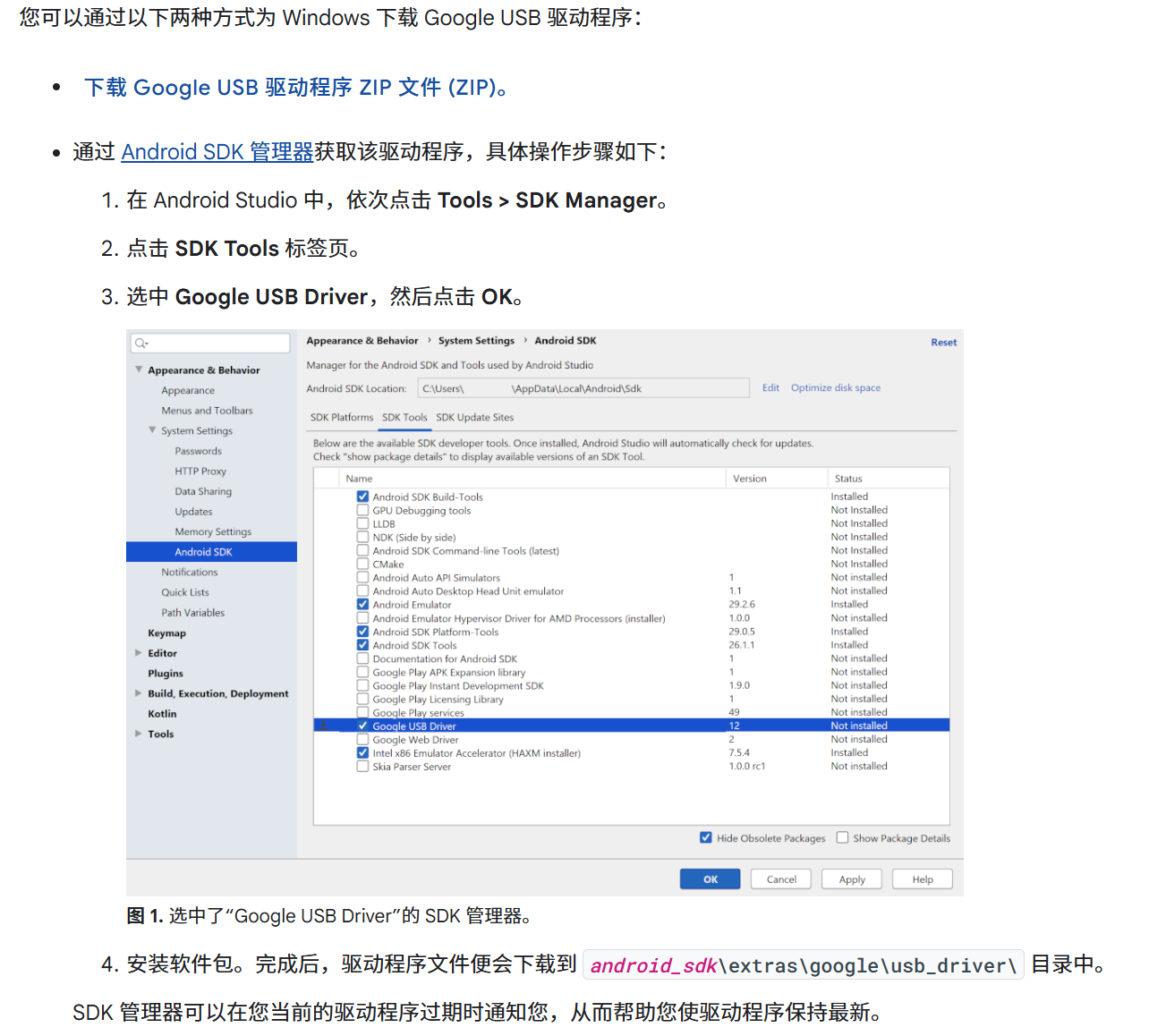
最新的 USB Driver 的直接下载连接如下(解压之后备用):https://dl.google.com/android/repository/latest_usb_driver_windows.zip
也可以使用 Android Studio 的 SDK 管理器进行安装 USB Driver ,路径为:
Settings > Language & Frameworks > Android SDK > SDK Tools > Google USB Driver 。
勾选 Google USB Driver 点击 OK 之后 即可将驱动文件下载到本地。此路径为:Android SDK 根目录/extras/google/usb_driver 。
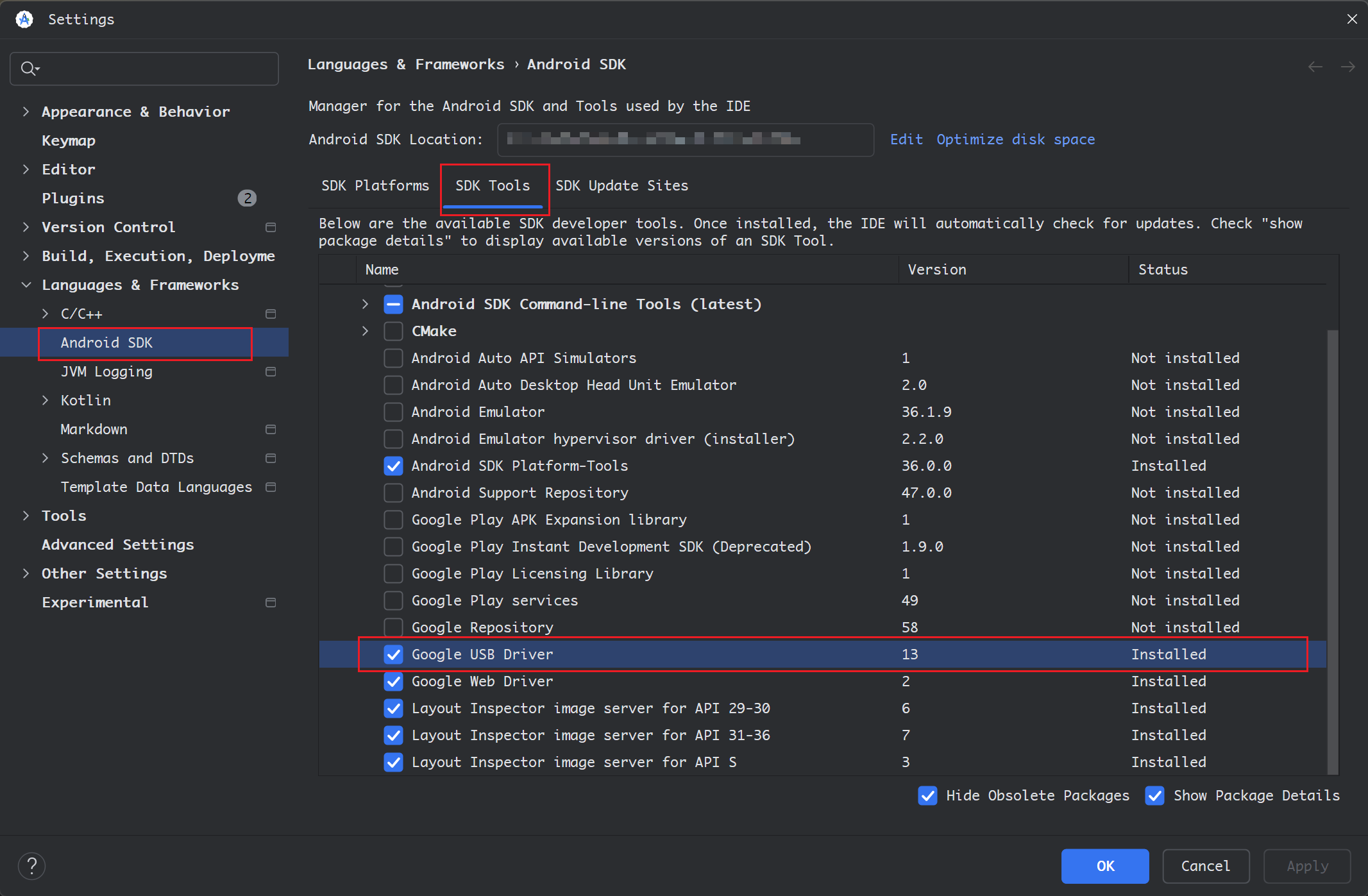
驱动文件列表如下:
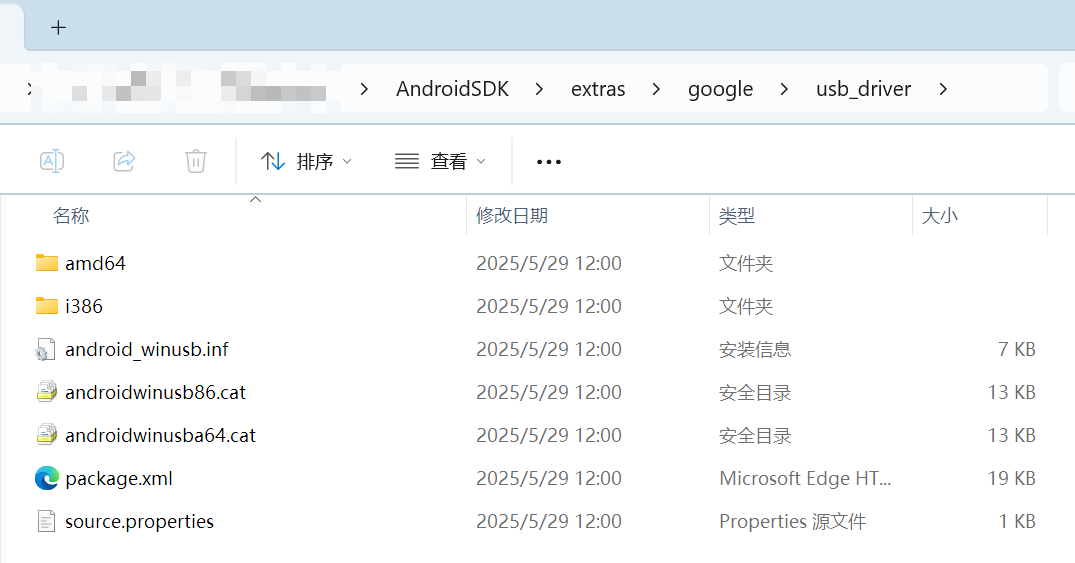
三、安装驱动
当把驱动文件准备完成之后,我们就需要手动安装相关的驱动了。
首先,我们先右键 开始 菜单,打开菜单列表,打开 设备管理器。
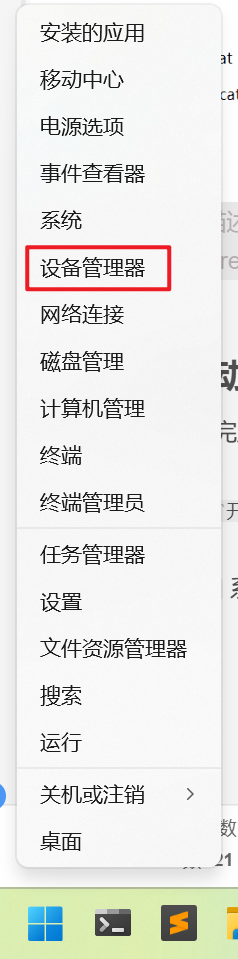
如果是使用 Windows 11 系统,则可以直接添加驱动,
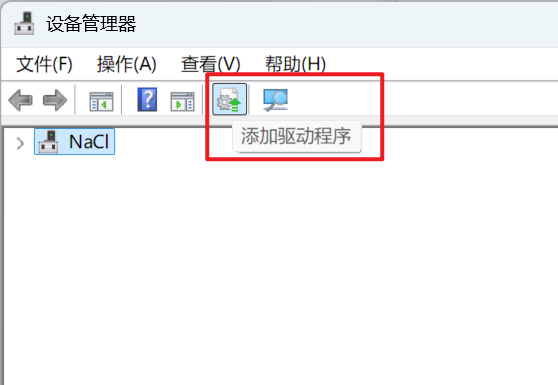
然后选择 驱动的所在目录,并勾选 包括子文件夹 ,然后点击下一步进行安装。
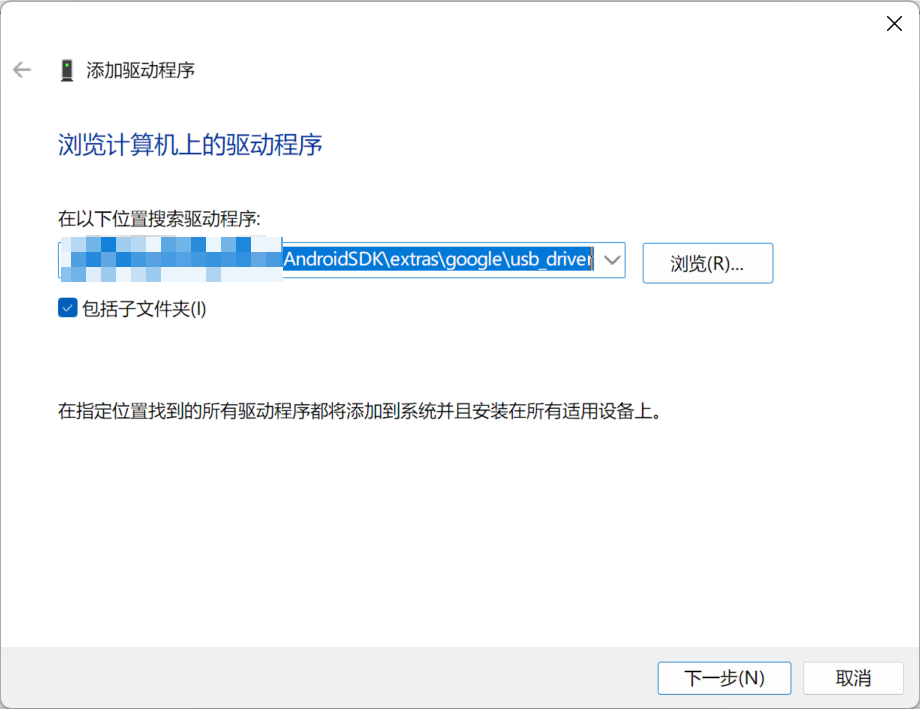
随后,驱动安装成功之后会出现以下提示:
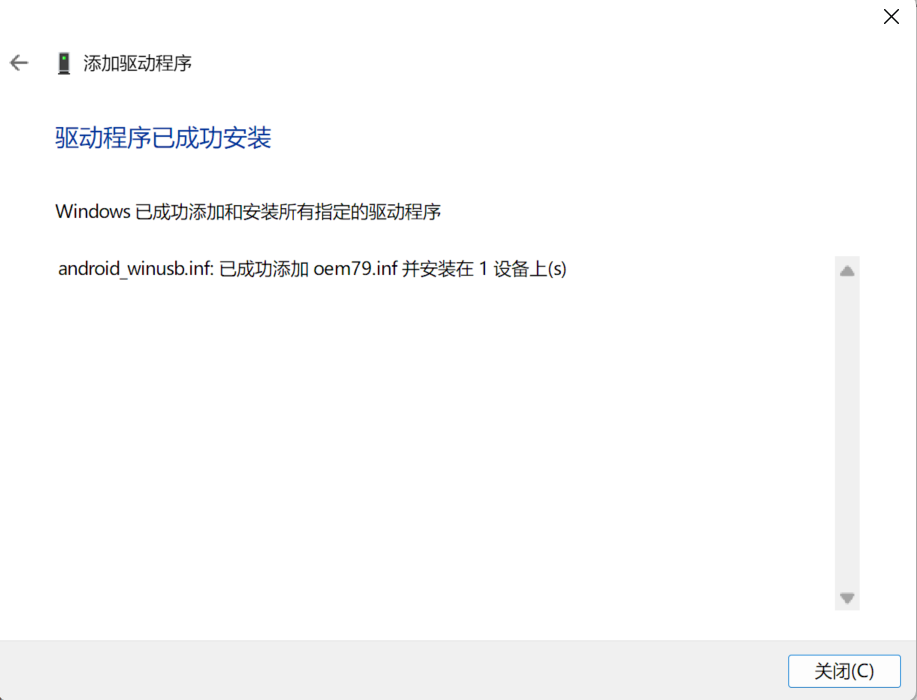
此时即可以使用 ADB 调试 和 Fastboot 调试。
如果使用的是 Windows 10 系统,由于设备管理器里面没有直接添加驱动,所以我们需要先插入 USB 连接设备,此时会出现未知设备,对其按右键选择更新驱动。
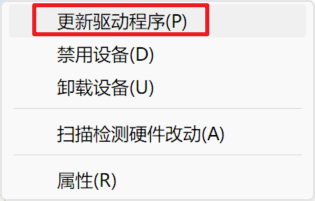
随后选择 浏览我的电脑以查找驱动程序,此时同 Windows 11 一样 选择驱动所在文件夹,并勾选 包括子文件夹 ,然后点击下一步进行安装即可。
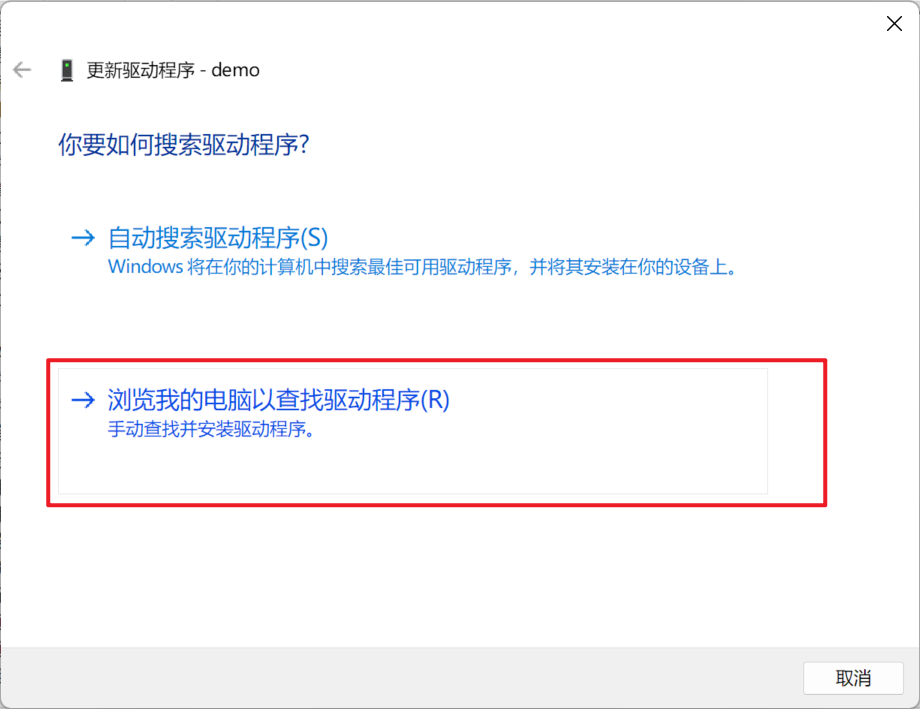
四、驱动验证
当驱动安装完成之后,此时设备管理器中可以看见 Android Device 的设备了。
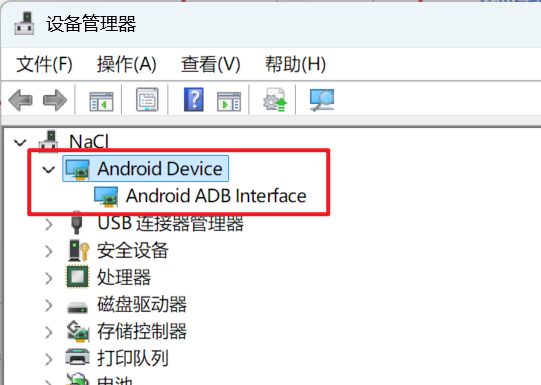
同时在终端使用 adb devices 或 fastboot 命令,也可以列出当前已连接的设备:

